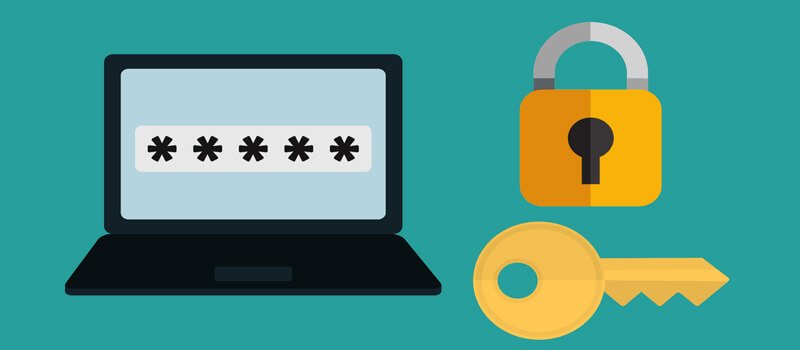PCUnlocker 回顧:重置遺失的Windows 密碼安全嗎?
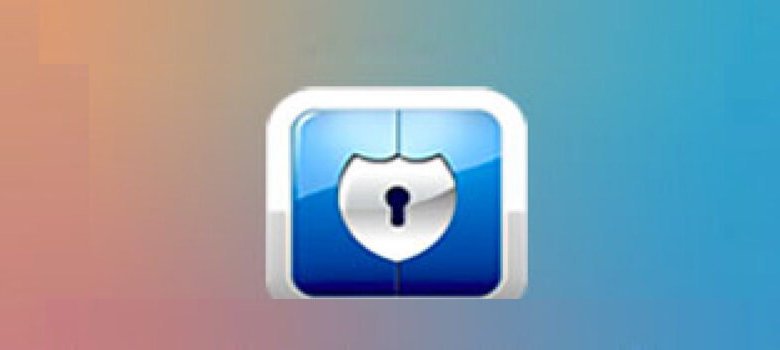
PCUnlocker 審查快速總結
設定密碼以保護你的Windows 帳戶是一種安全措施,可以防止不需要的用戶訪問電腦。但是當你自己忘記密碼時會發生什麼呢? 不可能訪問PC,而且Microsoft 密碼檢索的步驟並不總是有效。唯一的解決方案是使用專業的Windows 密碼恢復工具,這就是PCUnlocker 發揮作用的地方。
Top Password 製作的工具具有强大的相容性,你可以在標準和Windows Server 版本中使用它。你可以使用CD、DVD 或USB 閃存驅動器重置密碼,整個過程只需幾分鐘。我們的PCUnlocker 評論涵蓋了你應該瞭解的關於這款進階軟體的所有資訊,請繼續閱讀。
什麼是PCUnlocker?
PCUnlocker 是一個方便的實用程式,用於在Windows 電腦上重置使用者密碼。該軟體與從NT 到Win 10的所有Windows 版本相容,你也可以在Windows Server 2003或更高版本上使用它。
一切都透過CD、DVD、USB 或PXE 工作,這意味著你需要在另一臺裝置上下載並設定該工具。運行電腦後,在進入Windows 之前,程式將加載。它允許你在幾次按一下中重置、刪除或繞過本地和Microsoft 使用者密碼,這使得它非常方便。
下麵簡要介紹了PCUnlocker 可以為你做什麼:
- 能够重置、刪除和繞過用戶和管理員密碼。
- 啟用過期、停用或鎖定的帳戶。
- 變更許可權並使任何使用者帳戶成為管理員。
- 創建新的本地管理員帳戶。
- 識別Windows、SQL Server、Office 等的產品金鑰。
PCUnlocker 是一款進階工具,有三種不同版本。試用版只允許顯示使用者帳戶,但不能重置其密碼。你必須購買標準版、專業版或企業版才能解鎖所有功能。
PCUnlocker 優點
- 它與各種Windows 版本具有極好的相容性。
- 該軟體甚至支持帶有UEFI 安全引導的Windows 8/10電腦。
- 一個用戶友好的介面可以確保你立即熟悉該程式的使用。
- 你可以重置本地管理員密碼,但也可以創建新的管理員帳戶。
- 除了從CD、DVD 和USB 啟動實用程式外,你還可以透過PXE 從網絡啟動。
- 系統需求小,易於安裝。
PCUnlocker 缺點
- 展示版本不提供任何實際功能。
- 你需要另一臺電腦和工具將此軟體燒錄到可引導媒體。
PCUnlocker 安全嗎?
我們進行了徹底的檢查,可以回答你的問題:“PCUnlocker安全嗎?” 響亮的“是”。首先,我們用多種防毒軟體測試了下載的軟體。掃描沒有發現任何可疑的東西。這是意料之中的,因為這個工具已經存在多年了,Top Password 是一家知名的公司。
另一件值得注意的事是,透過官方網站購買是完全安全的。該平臺使用加密交易和安全機制來保護你的詳細資訊。像往常一樣,我們警告你只能透過官方網站下載軟體。這是最好的保證,你會收到原始工具,不會成為騙局的受害者。
PCUnlocker 工作嗎? 動手測試
當測試證實開發人員對軟體的承諾是真的時,再沒有比這更好的了。PCUnlocker 被證明是一個用戶友好的工具,具有Windows 密碼重置和刪除的進階功能。
我們的測試從從官方網站下載工具開始。該實用程式位於zip 檔案中,其中包含說明和.ISO 包。該套裝軟體允許你將此程式燒錄到所需的媒體。PCUnlocker live CD、USB 和PXE 選項可用,儘管它們取決於版本。
現在,這是燒錄過程中的唯一技巧。你將需要另一個工具–一個允許將此軟體安裝到可引導介質的燃燒器。開發者建議使用ImgBurn 或ISO2Disc,因為它們是免費的,但可以隨意選擇任何適合你的應用程式。
以下是你將使用ISO2Disc 獲得的螢幕:
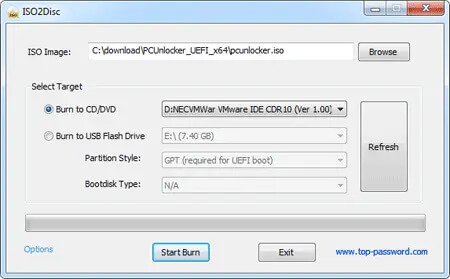
其他燒錄軟體也有類似的選項–你可以從選擇PCUnlocker ISO 影像開始,然後選擇目標介質結束。實際的燒錄過程不應該超過一兩分鐘,因為軟體在驅動器上佔用了大約200MB 的空間。
準備好介質後,將其插入電腦並啟動。有些電腦會立即啟動,但如果不啟動,請轉到BIOS。
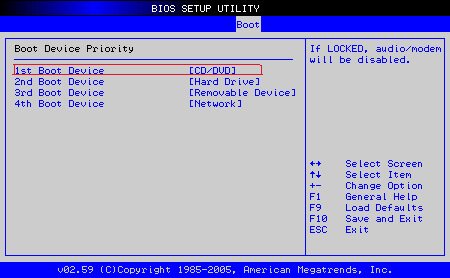
在引導優先順序設定中,選擇CD 或USB(你正在使用的介質)作為第一個選項。重新啟動電腦,程式應自動啟動。
如何使用電腦解鎖器重置Windows 密碼
啟動電腦後,PCUnlocker 將自動啟動,你將看到以下螢幕:
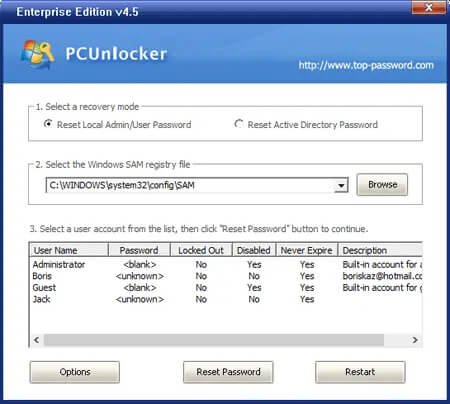
以下是現在可用的步驟:
- 選擇恢復模式–大多數用戶將使用該軟體重置其本地使用者帳戶的密碼。或者,你也可以選擇Active Directory帳戶,但只有在你知道此選項的情况下才可以這樣做。
- 選擇註冊表檔案–程式將在你的電腦上請求SAM註冊表檔案。
- 選擇所需的使用者帳戶和操作–你可以選擇一個帳戶並選擇重置密碼。或者,你可以透過選擇左下角的圖標來查看其他選項。
- 設定新密碼–按一下重置密碼後,鍵入所需的新密碼。
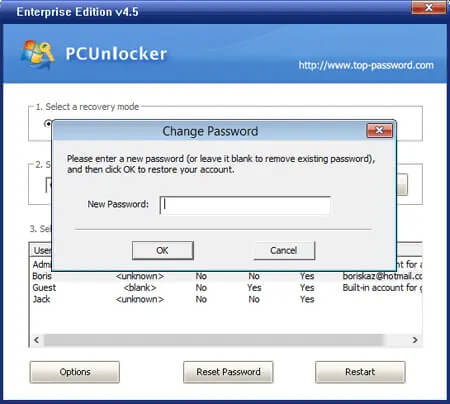
一旦你調整了所有內容並選擇了重置功能,按一下重新啟動,系統將重新啟動。但是,不要忘記取出PCUnlocker,因為你現在想要訪問Windows。在我們的測試中,該工具的成功率為100%,使用該工具後,我們可以毫不費力地訪問PC。
其他功能
如果你因為某種原因不想變更密碼,但仍需要訪問電腦,該怎麼辦? 也許有急事,你把它寫在辦公室的一張紙上。在這些情况下,你可以使用PCUnlocker 提供的旁路密碼選項。
該功能位於實用程式主螢幕左下角的選項選單中。
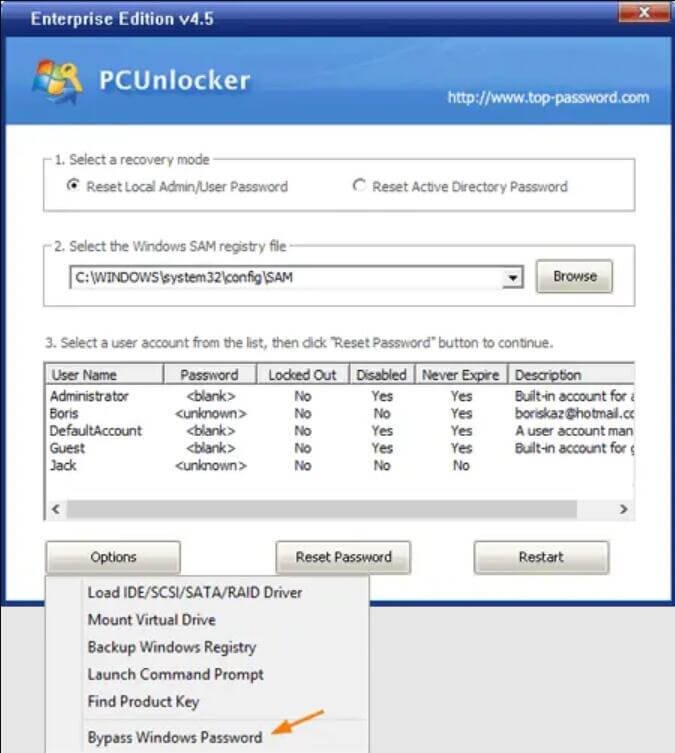
你將收到有關此功能如何工作的資訊。
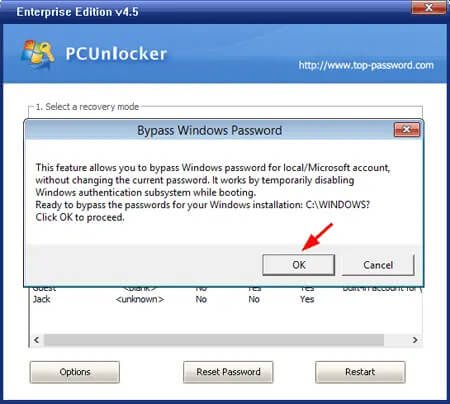
需要注意的關鍵是,它不會變更SAM 註冊表,而是停用身份驗證系統。PCUnlocker 將確認你現在可以重新啟動系統。
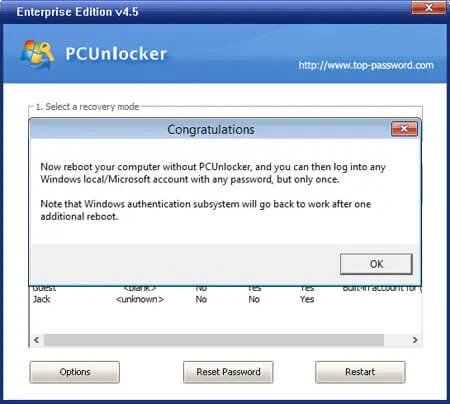
重要的是要注意,這只會起作用一次。下次你啟動電腦時,它仍會要求你鍵入密碼。如果你想繼續繞過它,每次進入Windows 之前都需要運行PCUnlocker。
該工具還提供其他功能,包括:
- 加載RAID/SATA/SCSI/IDE 驅動程式
- 裝載虛擬驅動器
- 啟動命令提示字元
- 尋找Office、SQL Server 等的產品金鑰。
- 備份Windows 註冊表
- 這些都是有用的功能,可以提高軟體的性價比,使其成為更好的投資。
在哪裡下載PCUnlocker?
你可以透過Top Password 官方網站下載PCUnlocker。展示版本可以免費下載,你可以看到該工具的介面。如果你想知道如何在Windows 7或其他版本上使用PCUnlocker,請下載演示並查看主螢幕。你將看到管理員帳戶清單,確認該工具可以檢測到它們。不同的是,你將無法執行密碼重置、刪除或繞過命令。
如果你想使用PCUnlocker 的全部功能,你需要下載進階版本。用戶可以從以下三個版本中進行選擇:
- 標準版-基本版售價19.95美元。你可以燒錄CD 或DVD 以重置本地帳戶和Microsoft 帳戶,也可以繞過它們而不更改密碼。此外,你可以將標準帳戶升級為管理員狀態,並解鎖過期或停用的用戶。
- 專業版–除了上述功能外,你還可以使用燒錄到USB 選項。進入軟體後,你可以創建一個新的管理員帳戶。此版本還支持Windows Server。你需要支付29.95美元才能購買此版本。
- 企業版–此版本允許重置Windows 網域用戶和管理員密碼並解鎖Active Directory 帳戶。你也可以將其用於CD 和USB 可引導介質,以訪問基於UEFI 的PC。企業版的價格為49.95美元。
PCUnlocker的替代品
PassFab 4WinKey
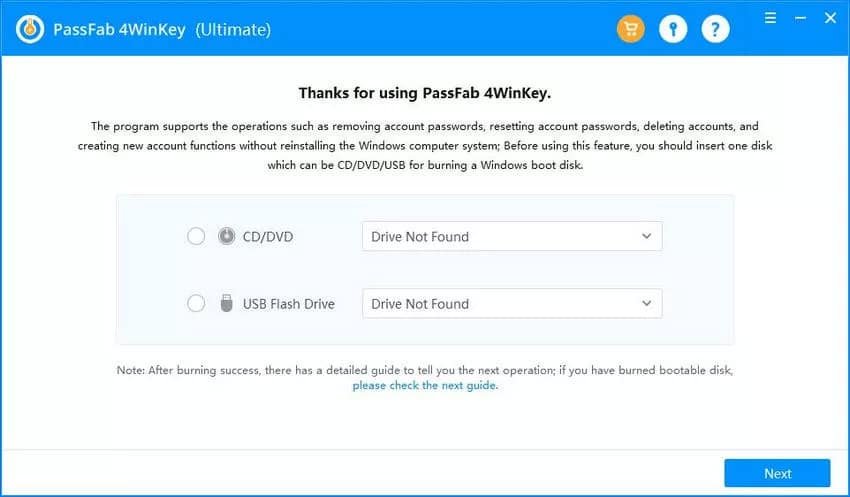
PassFab 4WinKey是該公司的旗艦產品,這是可以理解的。該工具提供了一個適合初學者的簡單介面,但也為经验丰富的人提供了進階功能。只需按一下,即可將軟體燒錄到CD 或USB 閃存驅動器中。
運行軟體後,功能將取決於你購買的版本。最終版本可能有點貴,但它允許全面的用戶管理。這包括刪除、重置和刪除Windows 和Win 網域上的帳戶。PassFab 4WinKey 支援Win 2000和Windows Server 2011及更新版本的所有Windows 版本。
Passper WinSenior

Passper WinSenior 的最低系統要求設定為1GHz CPU 和256MB RAM。該程式允許管理Windows 帳戶,而不會對系統造成任何風險。它的成功率很高,並且與Windows Vista 的所有版本相容,從而贏得11分。
WinSenior 是家庭用戶的可靠選擇,但它缺乏對Windows Server 的支援。你可以透過免費版本試用,也可以購買終身計畫,並獲得重置Windows 密碼的永久解決方案。
iSunshare Windows Password Genius
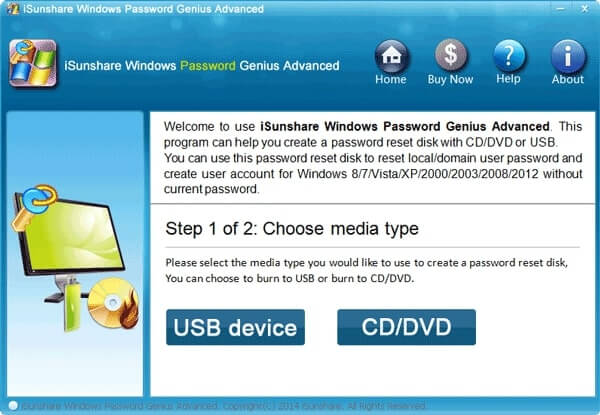
iSunshare Windows Password Genius 區別於其他用戶的地方在於它的現代設計。值得注意的是,開發人員努力使用圖形。不僅可以輕鬆地調整所有內容,而且所有設定都在一個螢幕上,這很方便。
Windows Password Genius 在基本版本中提供本地用戶管理,在進階版本中提供Windows 網域帳戶控制。該軟體支援IDE、SCSI、SATA 硬碟和RAID,令人印象深刻。這類項目的成功率非常高。
結論
我們的PCUnlocker 審查確認,該工具是用於重置和管理Windows 密碼的最可靠選項之一。這個決定取決於你,但易用性和功能性之間的平衡令人印象深刻。你可以在幾分鐘內將軟體燒錄到可引導介質,簡單的介面將使程式易於使用。
PCUnlocker 具有完美的成功率和令人印象深刻的相容性,適用於各種Windows 版本。無論遺失密碼的原因是什麼,此工具都會為你提供支援。這使它成為一項明智的長期投資,尤其是如果你計畫在未來使用微軟Windows。